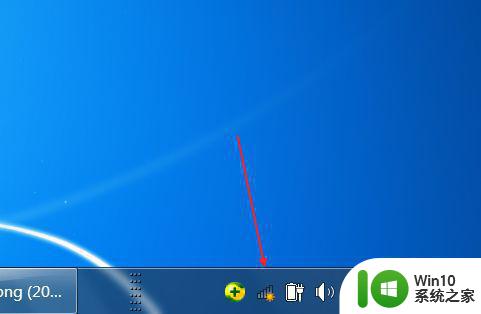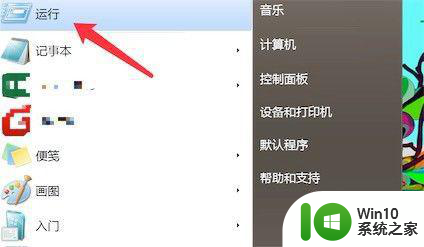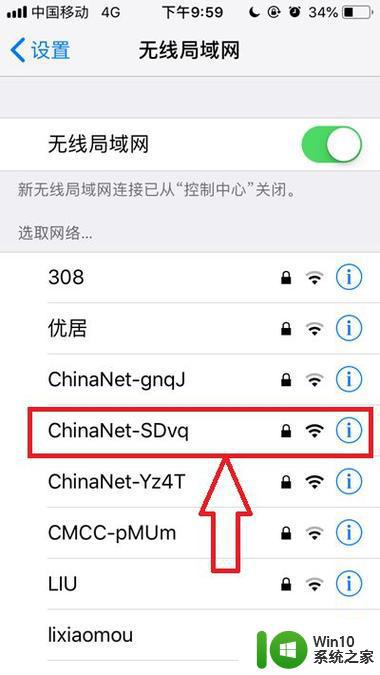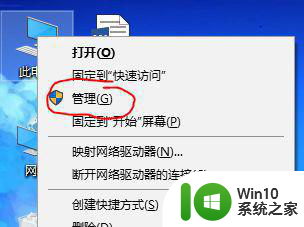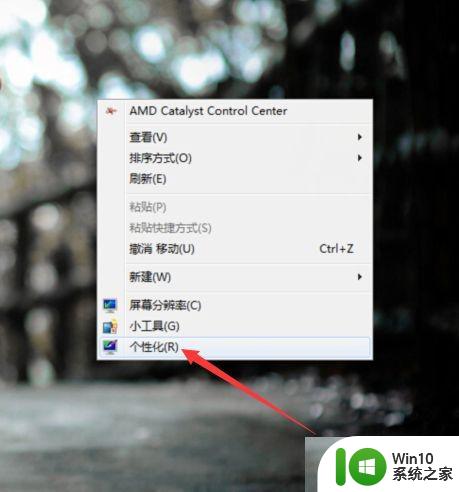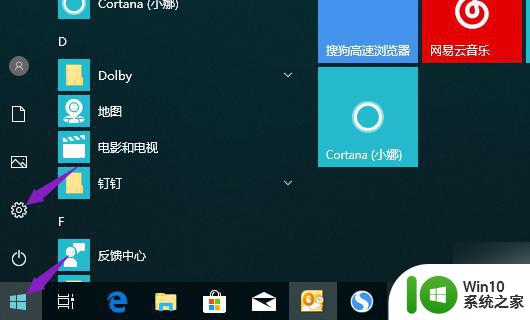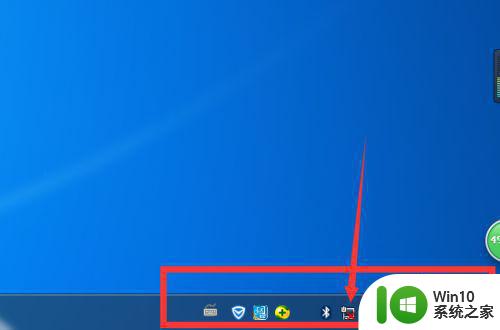macbook无法连接wifi的解决方法 苹果电脑连接不了无线网络怎么办
有些用户在使用mac电脑的时候发现电脑突然无法连接到wifi,导致很多网络服务无法使用,今天小编给大家带来macbook无法连接wifi的解决方法,有遇到这个问题的朋友,跟着小编一起来操作吧。
方法如下:
第一步、重启Mac无线网卡
点击桌面顶部无线网络图标,下拉菜单中点击“关闭Wi-Fi”。然后再使用同样方法,下拉菜当中点击“Wi-Fi:打开”,重新启动无线网卡。
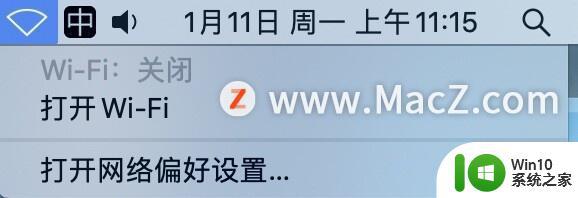
第二步、重启路由器
过长时间开着路由器的话,有可能造成路由器过热。可以尝试关闭路由器,静置一段时间,然后再接通路由器电源,可能问题会得到解决。
第三步、重启系统
问题依旧的话,重启系统试试看,可能问题能够得到解决。
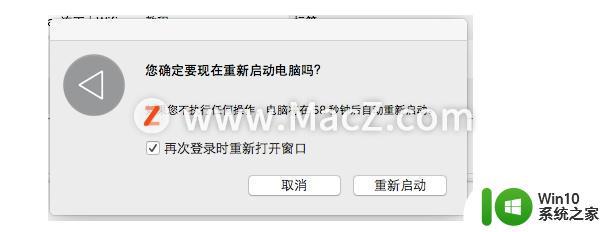
第四步、删除无用的无线网络
因为无线网络信号在同一个频段,也可能造成Mac连不上WiFi的问题。这时候,我们可以通过删除无用的WiFi的方式,解决这个问题。
1.点击顶部无线网络图标,下拉菜单中选择“打开网络偏好设置”
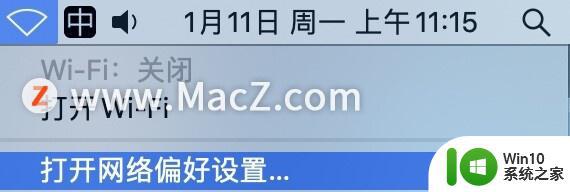
2.在网络偏好设置中,进入“高级”选项。
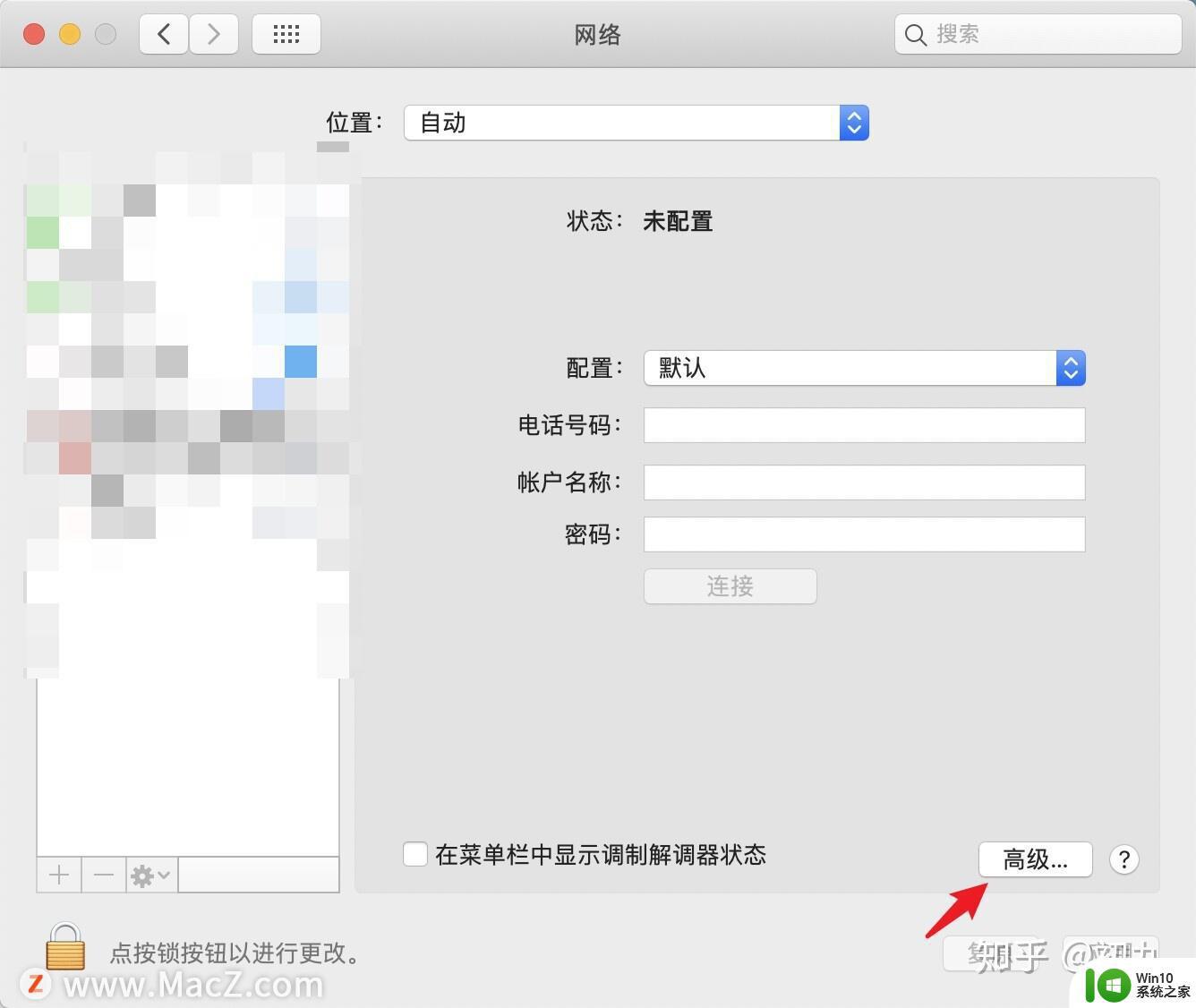
3.选中其他无用的WiFi名称,点按“—”删除无用的网络。
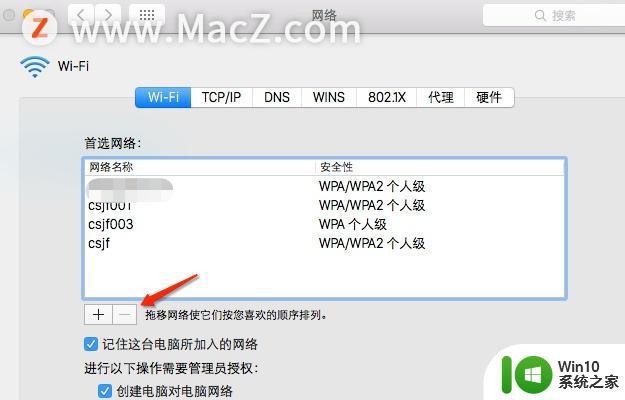
以上就是macbook无法连接wifi的解决方法的全部内容,还有不清楚的用户就可以参考一下小编的步骤进行操作,希望能够对大家有所帮助。